Integraciones: Integraciones
API
Aplicaciones Móviles
Nuestras aplicaciones móviles te permiten conectarte a través de tu LAN o mediante nuestros servicios remotos. Están disponibles para dispositivos Android e iOS.
Descarga la Aplicación Remota de Agent DVR para Android .
Descarga la Aplicación Remota de Agent DVR para iOS .
Envoltorio de Python
Hay un envoltorio de Python para la funcionalidad básica de la interfaz de usuario aquí: agent-py .
URL-Parameter
Sie können Agent zu einer bestimmten Ansicht öffnen, indem Sie die Agent DVR-URL mit (Groß-/Kleinschreibung beachten) aufrufen:
- ?start=Live&viewIndex=3 (Live-Ansicht auf Ansicht 3)
- ?start=TimeMachine (Timemachine-Ansicht)
- ?start=Timeline (Zeitleisten-Ansicht)
- ?start=Photos (Fotos-Ansicht)
- ?start=Recordings (Aufzeichnungs-Ansicht)
- ?start=Floorplans&planIndex=2 (Grundriss-Ansicht auf Plan 2)
- ?start=VR (Virtual Reality)
Sie können Agent DVR mit einer bestimmten Sprache öffnen (Sprachauswahl umgehen). Geben Sie einfach den 2-Buchstaben-Sprachcode ein: ?lang=fr
Sie können einen gespeicherten Filter über einen Filterparameter anwenden - z. B.: ?start=Recordings&filter=intruder. Sie können auch eine Start- und Endzeit für den Filter in JavaScript-Ticks angeben. z. B.: ?start=timeline&from=1657841514949&to=1657852514949.
Setzen Sie die Standard-Theme-Optionen (Theme-Optionen sind im Kontomenü - Theme-Einstellungen verfügbar):
- ?theme=darkly&variant=dark&large=false
- ?theme=sketchy&variant=primary&large=true
Audio automatisch wiedergeben (kann auch eine Änderung der Browsereinstellungen erfordern):
- ?playaudio=true
In minimierter Ansicht starten (obere und untere UI-Leisten ausgeblendet):
- ?mini=true
Geben Sie den lokalen Benutzernamen und das Passwort für die automatische Anmeldung ein (Vorsicht - dies gibt Ihre Anmeldeinformationen im Netzwerk preis):
- ?un=username&pwd=password
Comandos
Llamando a un archivo de script
Para ejecutar un archivo de script genérico, simplemente agregue un archivo .bat (o .sh en Linux/macOS) al directorio de comandos. El nombre del archivo de script (sin la extensión) aparecerá en la lista de Comandos y se puede hacer clic para ejecutarlo. Nota: Es posible que deba volver a cargar la interfaz de usuario para que aparezca.
Llamando a la API
Cree un nuevo archivo .bat en la carpeta de Comandos donde está instalado Agent. La primera línea debe ser:
REM ispy-internal
Esta línea indica que el archivo debe ser procesado internamente por Agent, no ejecutado como una aplicación independiente.
Las líneas subsiguientes se interpretan como comandos para la API de Agent. Por ejemplo:
REM ispy-internal
switchon&group=external
switchoff&group=internal
record&group=external
broadcast 'external cameras are on and recording'
Estos comandos se agregan a las llamadas de API en el formato /command.cgi?cmd=.... Por lo tanto, puedes usar cualquier comando disponible en la API.
Los comandos de ejemplo anteriores activarán todos los dispositivos etiquetados como "externos", desactivarán todos los dispositivos "internos", iniciarán la grabación en los dispositivos "externos" y enviarán un mensaje de difusión a todos los clientes conectados.
Consulta el botón de comando readme para ver ejemplos y la documentación de la API para obtener una lista de comandos disponibles.
Después de volver a cargar la interfaz de usuario y presionar "Alt - C", tu nuevo comando debería ser visible en la lista. Haz clic en él para ejecutarlo.
A partir de la versión 3.8.1.0+, puedes usar nombres de ubicación en los comandos (por ejemplo, switchon&location=home). ¡Solo asigna una ubicación a tus dispositivos primero!
Amazon Alexa
A partir de la versión 2.9.5.0, Agent DVR ofrece integración con Amazon Alexa. Esta característica te permite controlar Agent DVR utilizando comandos de voz a través de dispositivos habilitados para Alexa. Puedes armar o desarmar el sistema o mostrar transmisiones de video en vivo en dispositivos Alexa Show.
Para configurarlo, selecciona 'Alexa' en Integraciones en el menú del Servidor de Agent DVR. Esto te redirige a Amazon para vincular tus cuentas.
Una vez vinculado, ejecuta el proceso de descubrimiento de Alexa. Debería encontrar dos dispositivos: el panel de seguridad y el control de la cámara.
Ahora puedes usar comandos de voz como:
- "Alexa, arma Agent en modo hogar"
- "Alexa, muestra la cámara de Agent"
Establece tu código de seguridad en la configuración de Agent para operaciones que requieren autenticación. El código predeterminado es 1234.
Los perfiles de Alexa (Hogar / Ausente / Noche) coinciden con los de Agent DVR. Configúralos en Servidor - Perfiles.
Para varios servidores, establece un nombre de servidor en la configuración y úsalo en los comandos de voz.
Asistente de Hogar
Agent DVR se integra completamente con Home Assistant, lo que te permite agregar Agent DVR a tu configuración de Home Assistant. Incrusta el panel de Agent DVR en la interfaz de usuario de Lovelace o selecciona cámaras individuales. También incluye un control para el panel de seguridad principal. Para obtener más información, consulta el enlace de Home Assistant en Server - Integrations.
IFTTT (Si Esto Entonces Eso)
IFTTT te permite configurar acciones y disparadores con dispositivos IoT. Comienza vinculando tu cuenta de IFTTT con iSpyConnect.com, accesible en Servidor - Integraciones.
Alertas de empuje
La configuración de las alertas push móviles se detalla en Configuración de Alertas Push.
Telegram
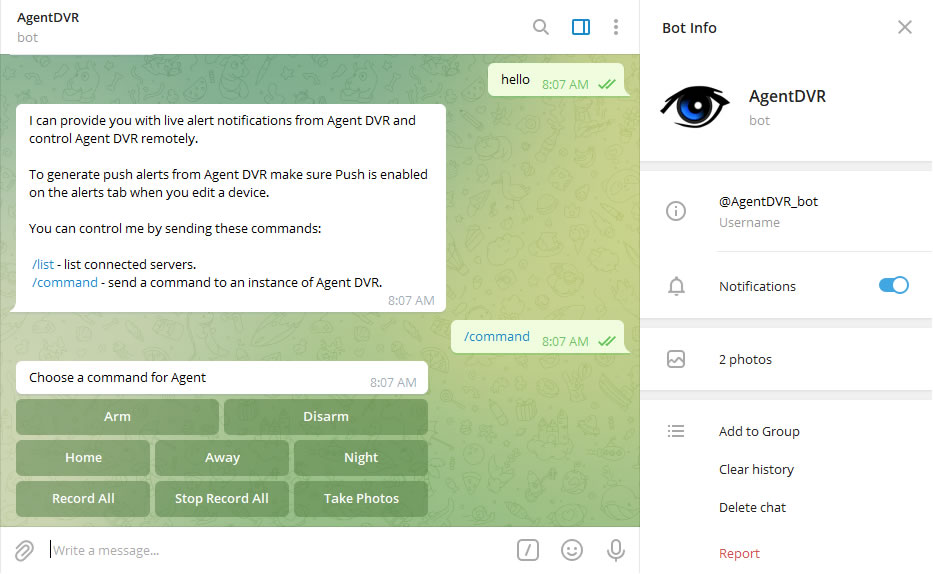
Conecte Agent DVR con el chatbot de Telegram para el control y las notificaciones de alerta en vivo. Habilite las Notificaciones push en la configuración del dispositivo para alertas en vivo. Comience seleccionando el botón de Telegram debajo del ícono del Servidor en la interfaz web remota.